ERダイアグラムのビュー定義
概要
Next Design では、モデルの構造やモデル間の関連をダイアグラム形式で表現できるERダイアグラムをビュー定義できます。
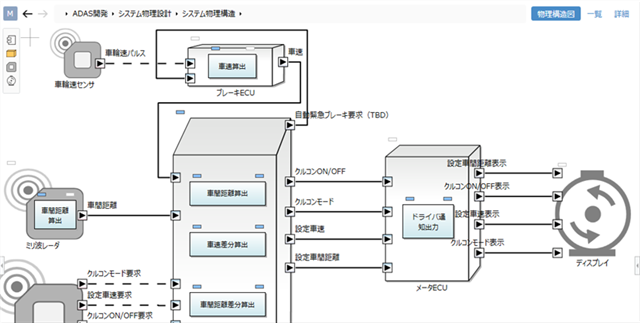
ERダイアグラムのビュー定義では次の表記方法を規定することで、様々な意匠のダイアグラムを表現できます。
- シェイプ : エンティティごとの形状
- コネクタ : エンティティ間の関連線
シェイプには次の種類があります。
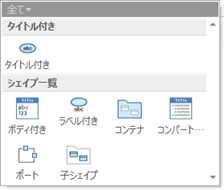
| シェイプの種類 | 説明 |
|---|---|
| タイトル付き | 図形の中にタイトルが付きます。 |
| ボディ付き | 図形のタイトルと説明文などのボディが付きます。 |
| ラベル付き | 図形の外側にタイトルが付きます。 |
| コンテナ | 関連するモデルを入れ子の図形として持てます。 |
| コンパートメント | 図形の中に指定する複数のフィールドを表示できます。 |
| ポート | コネクタの接点として図形の縁に配置できます。 |
| 子シェイプ | 関連するモデルを入れ子の図形にできます。 |
コネクタは一種類のみです。コネクタのスタイルを変更することで、折れ線や矢印付きにできます。
以下では、ERダイアグラムのビュー定義方法について、次の順で説明します。
- シェイプを定義する
- コネクタを定義する
シェイプを定義する
シェイプを追加する
ダイアグラムのビュー定義にシェイプを追加するには、モデルエディタから次の手順で行います。
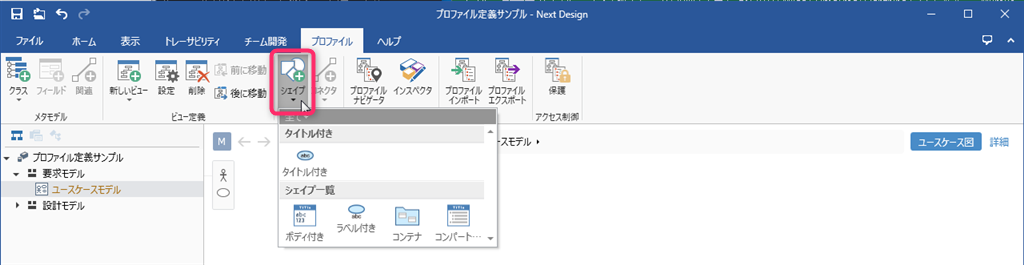
操作手順
- 操作手順については、次の内容を参照してください。
note
- シェイプの種類のうち、[ポート] と [子シェイプ] は親となるシェイプを選択していないと追加できません。詳細は後述の「子シェイプを追加する」を参照してください。
シェイプの種類や形状を変更する
ビュー定義に追加済みのシェイプの種類や形状を変更するには、モデルエディタから次の手順で行います。
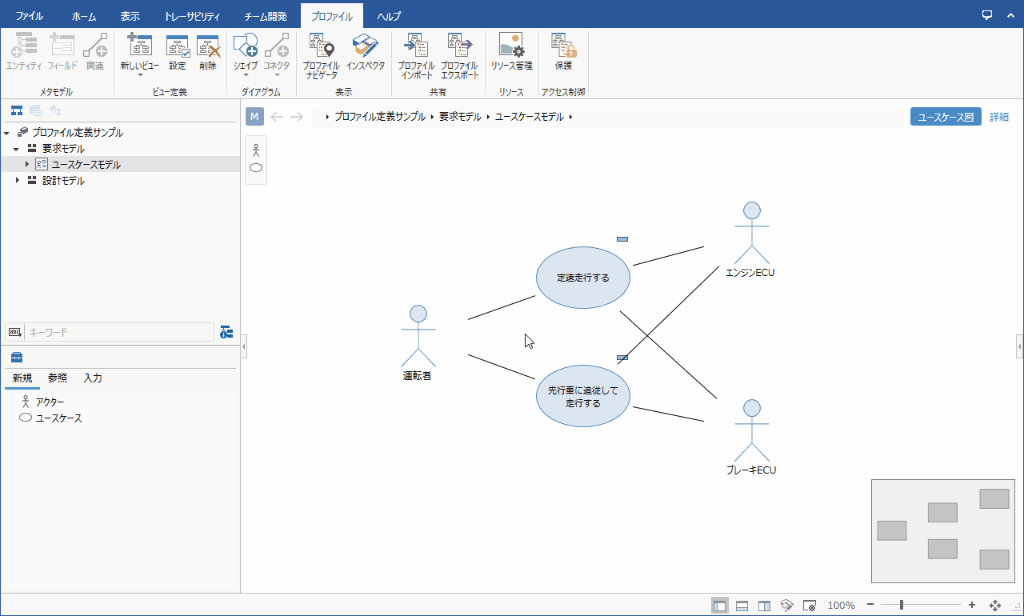
操作手順
- ビュー上で変更しようとするシェイプを選択します。
- シェイプの種類を変更するには、リボンから [シェイプ] > [ノード] > [種類] をクリックして、選択肢から種類をクリックします。
- シェイプの形状を変更するには、リボンから [シェイプ] > [スタイル] > [図形の変更] をクリックして、選択肢から形状をクリックします。
カスタムシェイプの使用
- 標準で組込まれているシェイプ以外に、独自の画像をシェイプとして使用することもできます。
- 詳細については、FAQ > ダイアグラムで図形の代わりに画像を使いたい を参照してください。
注意
- シェイプの種類を変更後に余分なラベル(モデル名など)が表示されたままとなる場合があります。その場合は後述の「シェイプのラベルを変更」に従って不要なラベルを削除してください。
シェイプの既定スタイルを変更する
シェイプのスタイルを変更するには、次の2つの方法があります。
- ダイアグラムに表示されている個々のモデルのスタイルを変更する
- ダイアグラムのビュー定義としてエンティティごとに定義されているシェイプの既定スタイルを変更する
ここでは、後者の手順について説明します。前者については モデリングガイド > モデル編集 > ERダイアグラムの編集 を参照してください。
シェイプの既定スタイルや既定サイズを変更するには、次の手順で行います。
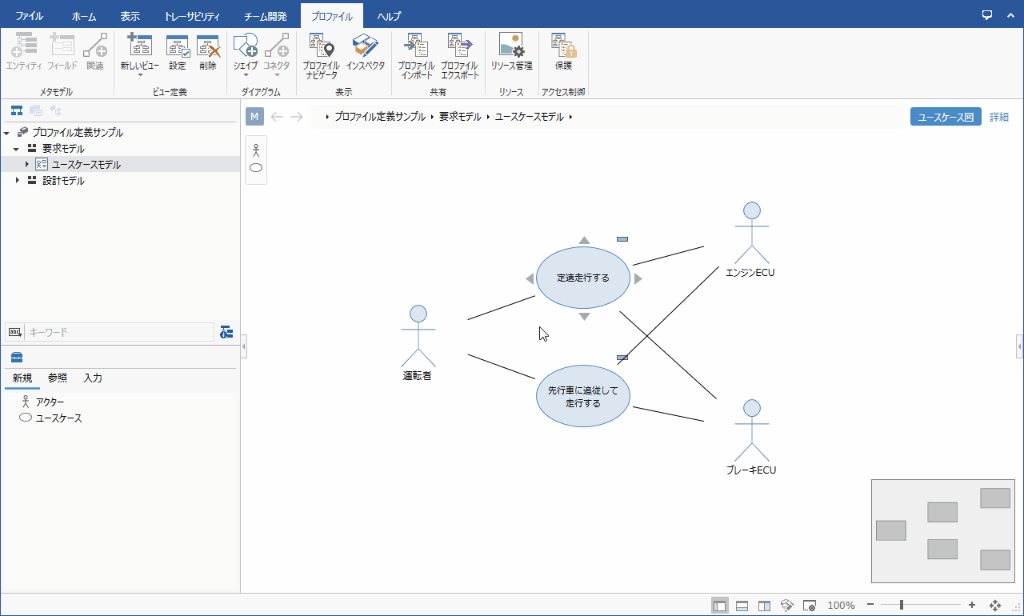
操作手順
- ビュー上で変更しようとするシェイプを選択します。
- 次の UI を使用してシェイプの既定スタイルを変更します。
- リボンの [シェイプ] > [スタイル] > [図形の変更]、[クイックスタイル]、[塗りつぶし]、[線]、[フォントの色]
- インスペクタの [シェイプ定義] タブ > [スタイル] > [図形]、[色]、[線の太さ]、[メタモデルのアイコンを表示する]
- 次のいずれかの方法でシェイプの既定サイズを変更します。
- 選択中のシェイプのサイズを変更して、リボンの [シェイプ] > [サイズ] > [既定のサイズとして設定] ボタンをクリックします。
- リボンの [シェイプ] > [サイズ] > [既定のサイズ] の上段に幅を、下段に高さを入力します。
- インスペクタの [シェイプ定義] タブ > [既定サイズ] > [幅]、[高さ] に値を入力します。
note
- シェイプの既定サイズを変更しても、選択中のシェイプや既存のシェイプのサイズは変更されません。
- 既定サイズ変更後に追加するシェイプが既定サイズになります。
エンティティのアイコンを変更する
モデルナビゲータやツールボックスに表示されるエンティティのアイコンを変更するには、インスペクタから次の手順で行います。
![]()
操作手順
- リボンから [表示] > [ペイン] > [インスペクタ] をクリックして、画面右側にインスペクタを表示します。
- ビュー上で変更しようとするシェイプを選択します。
- インスペクタ上部のタブから [メタモデル] を選択します。
- [クラス] > [アイコン] にある [選択] をクリックして、[アイコンの選択] ダイアログの中からアイコンを選択します。
シェイプのラベルを変更する
シェイプのタイトルやボディに表示するフィールドを変更するには、次の手順で行います。
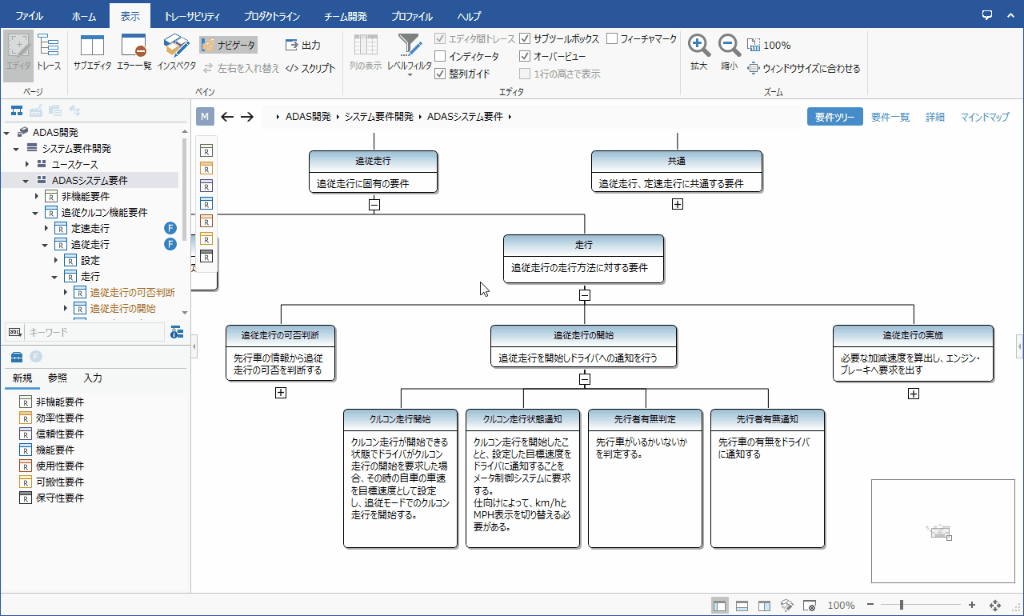
操作手順
- ビュー上で変更しようとするシェイプを選択します。
- シェイプのタイトルやボディに表示するフィールドを変更するには、リボンの [シェイプ] > [テキスト] > [タイトル] もしくは [ボディ] プルダウンリストから、表示するフィールドを選択します。
- シェイプのタイトルやボディの文字揃えを変更するには、リボンの [シェイプ] > [テキスト] > [タイトル] もしくは [ボディ] の下にある [左揃え]、[中央揃え]、[右揃え]のいずれかをクリックして切り替えます。
シェイプのラベルを追加したり削除したりするには、インスペクタから次の手順で行います。
操作手順
- リボンから [表示] > [ペイン] > [インスペクタ] をクリックして、画面右側にインスペクタを表示します。
- ビュー上で変更しようとするシェイプを選択します。
- インスペクタ上部のタブから [シェイプ定義] を選択します。
- ラベルを追加するには、[ラベル] の一覧表示の下にある [+] ボタンをクリックします。
- [新しいラベル] ダイアログで [フィールド] と [レイアウト] を選択し、[ヒントテキスト] に値が未設定時のテキストを入力して [OK] ボタンを押下します。
- ラベルを削除するには、[ラベル] の一覧表示から該当行を選択して、一覧表示の下にある [-] ボタンをクリックします。
シェイプを削除する
ダイアグラムのビュー定義からシェイプを削除してエンティティに対応するシェイプを未定義の状態に戻すには、次の手順で行います。
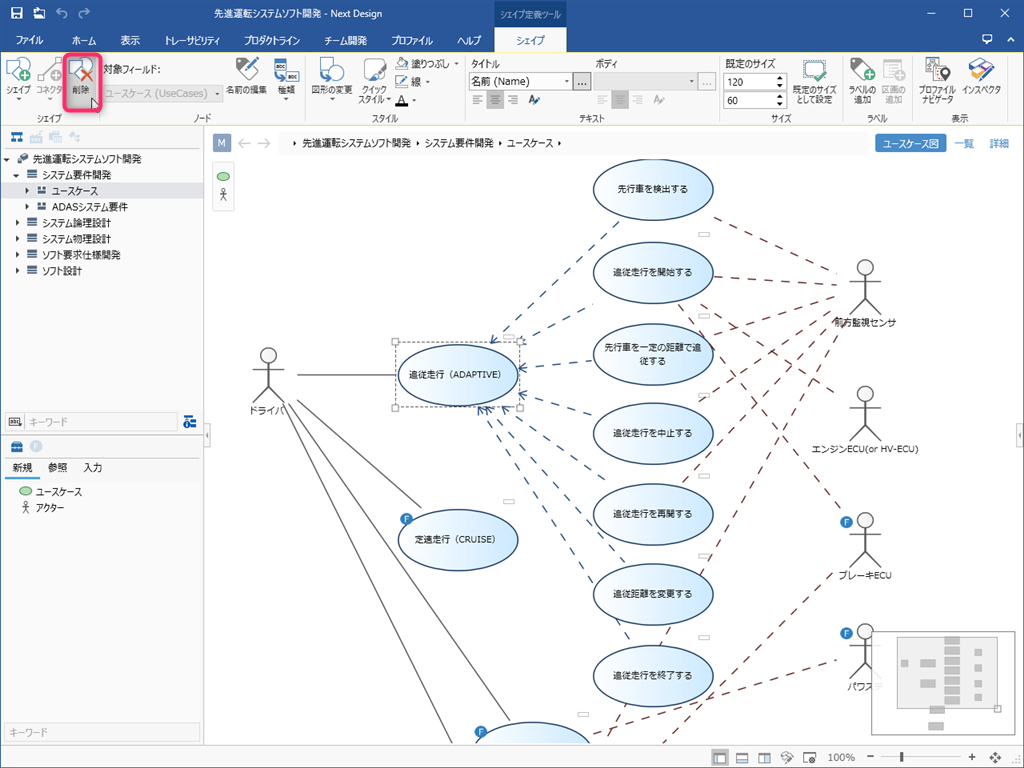
操作手順
- ビュー上で削除しようとするシェイプを選択します。
- リボンから [シェイプ] > [シェイプ] > [削除] をクリックします。
- ビュー上から該当シェイプはすべて削除されますが、モデルは残っています。シェイプを再度追加すればそれらのモデルがビュー上に再表示されます。
注意
- ERダイアグラムのビュー定義からシェイプを削除すると、そのシェイプにつながるコネクタもビュー定義から削除されます。
子シェイプを追加する
ERダイアグラムでモデルの関連要素を入れ子のシェイプとして編集できるようにするには、モデルエディタから次の手順で行います。
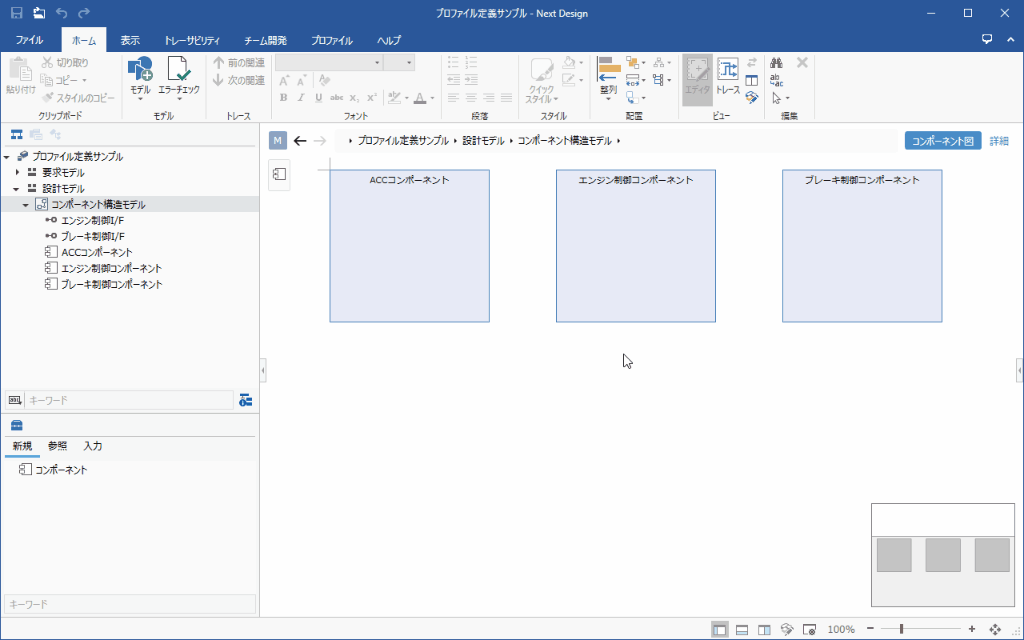
操作手順
- ビュー上で入れ子のシェイプを持たせるシェイプを選択します。
- 次のいずれかの方法で子シェイプを追加します。
- リボンから [シェイプ] > [シェイプ] > [シェイプ] をクリックし、シェイプ一覧から [子シェイプ] をクリックします。
- リボンから [プロファイル] > [ダイアグラム] > [シェイプ] をクリックし、シェイプ一覧から [子シェイプ] をクリックします。
- [新しいシェイプ] ダイアログで、[対象フィールド] プルダウンリストから関連先のモデルを保持しているフィールドを選択して、[OK] ボタンを押下します。
- [ツールボックス]から関連要素として追加可能なエンティティをシェイプ内にドラッグ&ドロップできるようになります。
note
- 関連要素として追加可能なエンティティが複数種類ある場合は、それらのエンティティごとに子シェイプを追加する必要があります。
ポートを追加する
ERダイアグラムでモデルの関連要素をシェイプの縁にポートとして配置できるようにするには、モデルエディタから次の手順で行います。
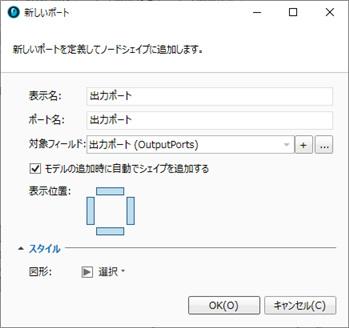
操作手順
- ビュー上でポートを持たせるシェイプを選択します。
- 次のいずれかの方法でポートを追加します。
- リボンから [シェイプ] > [シェイプ] > [シェイプ] をクリックし、シェイプ一覧から [ポート] をクリックします。
- リボンから [プロファイル] > [ダイアグラム] > [シェイプ] をクリックし、シェイプ一覧から [ポート] をクリックします。
- [新しいポート] ダイアログで、[対象フィールド] プルダウンリストから関連先のモデルを保持しているフィールドを選択します。
- 続けて、[表示位置] でポートを配置可能な位置を選択します。
- 続けて、[図形] でポートの形状を選択して、[OK] ボタンを押下します。
- [ツールボックス]から関連要素として追加可能なエンティティをシェイプの縁にドラッグ&ドロップできるようになります。
note
- 入力ポートと出力ポートを設ける場合は、メタモデルで2つの関連を定義してから、それらの関連ごとにポートを追加します。
コンパートメントの区画を変更する
シェイプの種類が [コンパートメント] の場合、タイトル下の区画に任意のフィールドを表示できます。 区画に表示するフィールドを追加するには、次の手順で行います。
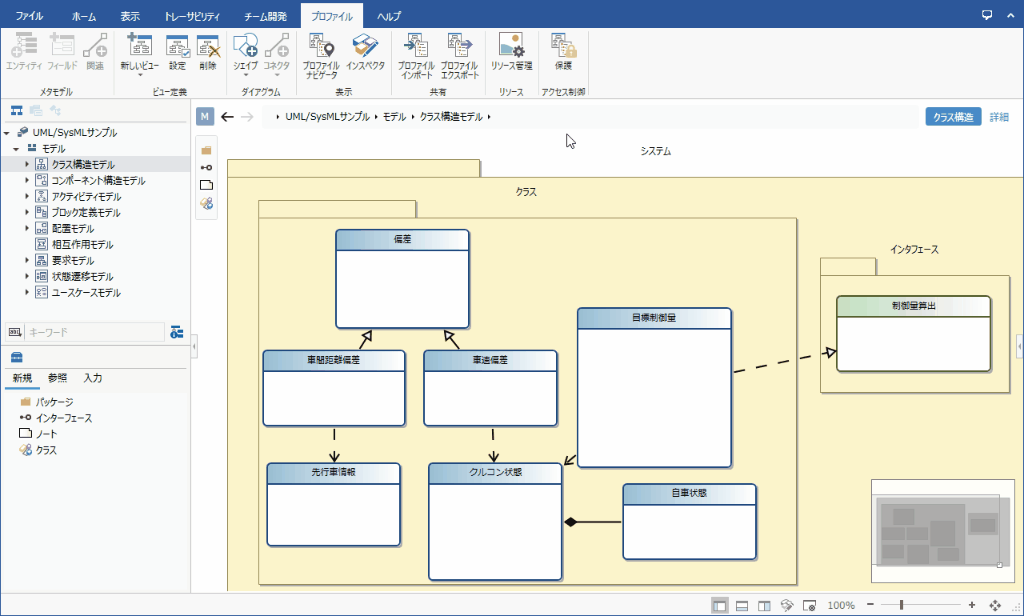
操作手順
- ビュー上で変更しようとするシェイプを選択します。
- リボンから [シェイプ] > [ラベル] > [区画の追加] をクリックします。
- [新しい区画] ダイアログで [フィールド] から追加するフィールドを選択して、[OK] ボタンを押下します。
区画に表示されているフィールドの順序を変更したり区画から削除して非表示にしたりするには、インスペクタから次の手順で行います。
操作手順
- リボンから [表示] > [ペイン] > [インスペクタ] をクリックして、画面右側にインスペクタを表示します。
- ビュー上で変更しようとするコンパートメント付きのシェイプを選択します。
- インスペクタ上部のタブから [シェイプ定義] を選択します。
- [区画] に一覧表示されるフィールドを選択して、一覧の下にある [↑]、[↓] ボタンで順序を変更、[-] ボタンで区画から削除します。
コネクタを定義する
コネクタを追加する
メタモデルでエンティティ間の参照関連がすでに定義されている場合は、次の手順と同様に、コネクタ定義を追加します。
エンティティ間の参照関連が未定義の場合に、エンティティ間の参照関連とコネクタ定義を同時に追加するには、次の手順で行います。
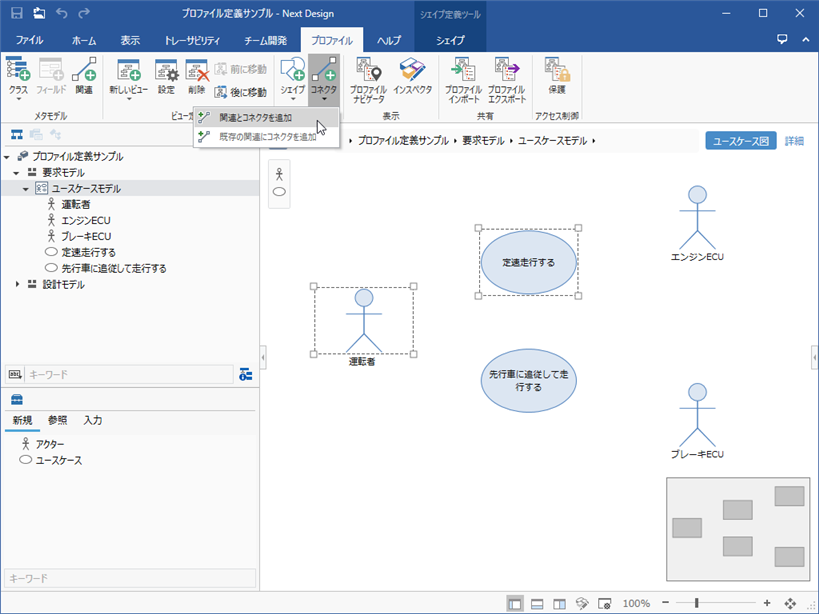
操作手順
- ER ダイアグラム上で関連線を結びたい2つのモデルを、 ctrl キーを押下しながらクリックして選択します。
- リボンから [プロファイル] > [ダイアグラム] > [コネクタ] 下部の [▼] をクリックして、[関連とコネクタを追加] をクリックします。
- [新しいコネクタシェイプ] ダイアログの [関連元] と [関連先] で関連の方向性を確認します。
- 続けて、[アイコン] を選択して、 [スタイル] の項目を設定します。
- ダイアログの [OK] ボタンを押下すると、メタモデルにエンティティ間の参照関連とコネクタ定義が追加されると同時に、 ER ダイアグラム上に関連線が追加されます。
コネクタの既定スタイルを変更する
コネクタのスタイルを変更するには、シェイプのスタイル変更と同様に、次の2つの方法があります。
- ERダイアグラムに表示されている個々の関連線のスタイルを変更する
- ERダイアグラムのビュー定義として関連ごとに定義されているコネクタの既定スタイルを変更する
ここでは、後者の手順について説明します。前者については、 モデリングガイド > モデル編集 > ERダイアグラムの編集 を参照してください。
コネクタの既定スタイルを変更するには、次の手順で行います。
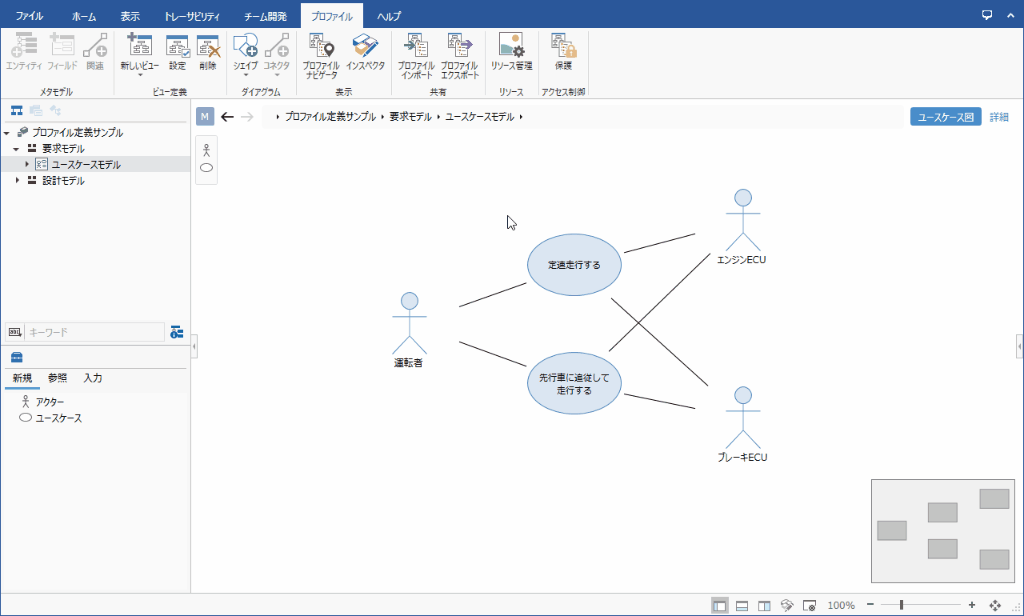
操作手順
- ビュー上で変更しようとするコネクタを選択します。
- 次の UI を使用して、コネクタの既定スタイルを変更します。
- リボンの [コネクタ] > [スタイル] > [関連元]、[関連先]、[形状]、[クイックスタイル]、[塗りつぶし]、[線]
- インスペクタの [シェイプ定義] タブ > [スタイル] > [関連元]、[関連先]、[形状]、[色]、[線の太さ]、[線の種類]、[メタモデルのアイコンを表示する]
コネクタのラベルを変更する
コネクタに付記するラベルを追加するには、次の手順で行います。
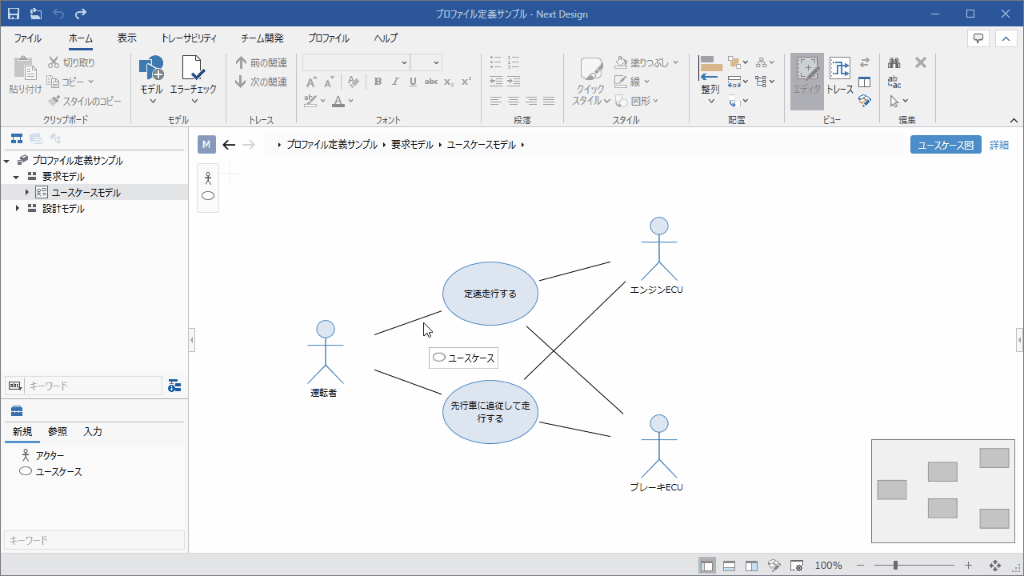
操作手順
- ビュー上で変更しようとするコネクタを選択します。
- リボンから [コネクタ] > [ラベルの追加] をクリックします。
- [新しいラベル] ダイアログで [フィールド] と [レイアウト] を選択し、[ヒントテキスト] に値が未設定時のテキストを入力して [OK] ボタンを押下します。
- コネクタのフィールド値はインスペクタの [プロパティ] タブで編集します。
コネクタのラベルを変更したり削除したりするには、インスペクタから次の手順で行います。
操作手順
- リボンから [表示] > [ペイン] > [インスペクタ] をクリックして、画面右側にインスペクタを表示します。
- ビュー上で変更しようとするコネクタを選択します。
- インスペクタ上部のタブから [シェイプ定義] を選択します。
- コネクタのラベルを変更するには、[ラベル] に一覧表示されている該当行をポイントして、行の右端に表示される [ラベルの編集] ボタンをクリックします。
- [ラベルの設定] ダイアログで [フィールド] と [レイアウト] を変更して [OK] ボタンを押下します。
- コネクタのラベルを削除するには、[ラベル] に一覧表示されている該当行を選択して、一覧表示の下にある [-] ボタンをクリックします。
コネクタの設定を変更する
コネクタ接続の方向性などの設定を変更するには、インスペクタから次の手順で行います。
操作手順
- リボンから [表示] > [ペイン] > [インスペクタ] をクリックして、画面右側にインスペクタを表示します。
- ビュー上で変更しようとするコネクタを選択します。
- インスペクタ上部のタブから [シェイプ定義] を選択します。
- [シェイプ] グループにある設定項目を変更します。
リファレンス
- コネクタの設定項目の詳細については、リファレンス > プロファイルの設定項目とモデリングの変化 を参照してください。
コネクタを削除する
ダイアグラムのビュー定義からコネクタを削除して関連に対応するコネクタを未定義の状態に戻すには、次の手順で行います。
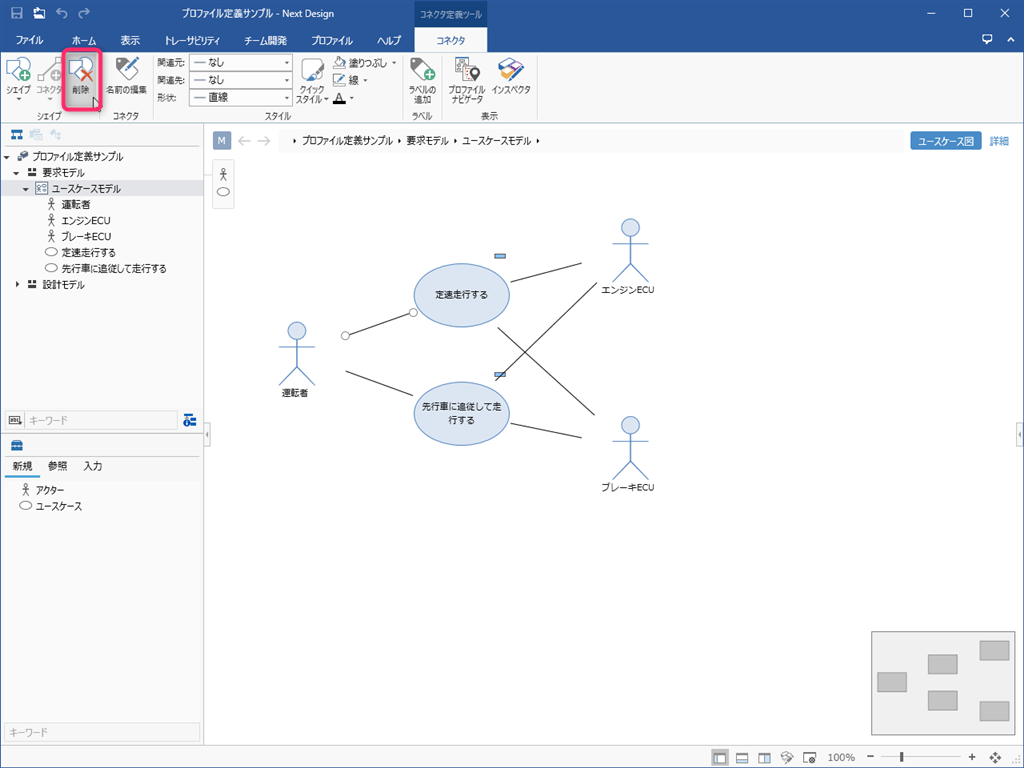
操作手順
- ビュー上で削除しようとするコネクタを選択します。
- リボンから [コネクタ] > [シェイプ] > [削除] をクリックします。
- ビュー上から該当コネクタはすべて削除されますが、関連はモデルとして残っています。コネクタを再度追加すればそれらの関連がビュー上に再表示されます。